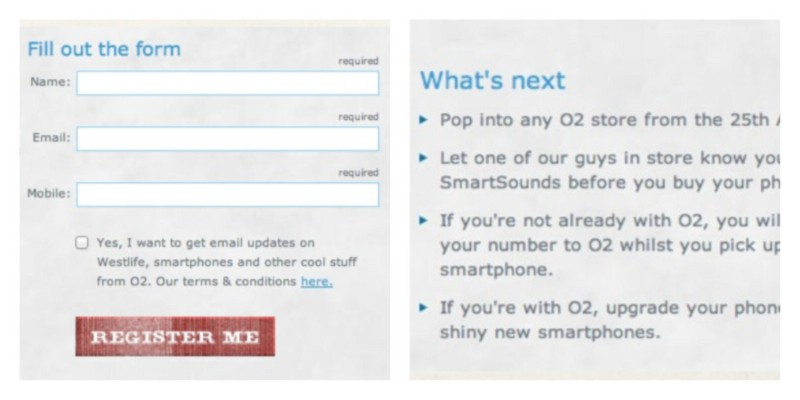萬盛學電腦網 >> 圖文處理 >> Photoshop教程 >> ps文字教程 >> 如何使用photoshop打造巖漿字體
如何使用photoshop打造巖漿字體
教程為大家介紹如何使用photoshop打造巖漿字體,下面就一起來看看具體操作方法吧。
最終效果

1.用黑色的背景,打上白色字體,最後合並圖層
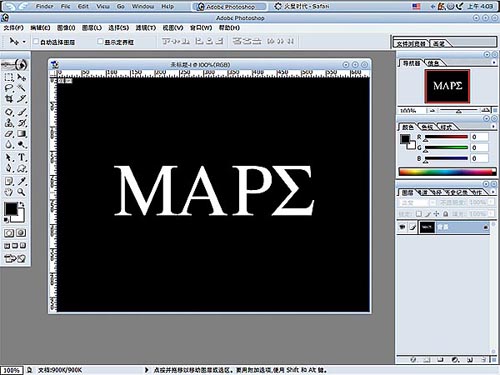
2.用“風”濾鏡,左右各執行2次
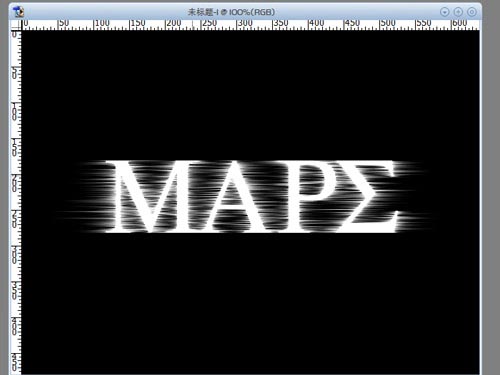
3.用“分層雲層”執行幾次
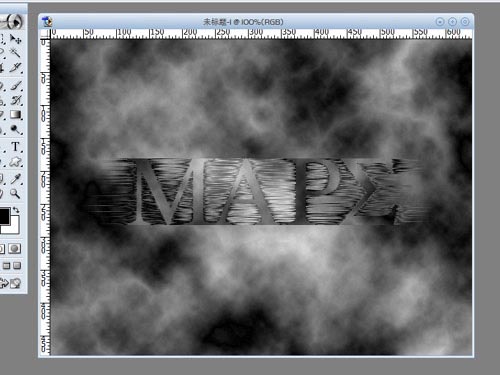
4.用文字工具再打入一樣大小的字體與原圖基本重合。現在,要加紋理的可以現在加到字體上去了,這樣最後可以做出“破損”效果。這裡我就不在多說了,可以自己下去試試。教程裡還是采用不加的方式。
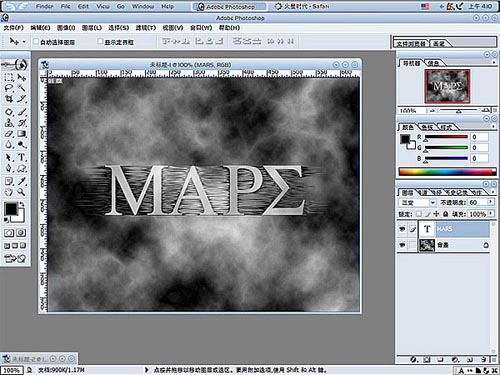
5.凸出

6.接下來,這一步尤其重要!
要表現出“巖漿”,的3s效果,考慮到字體下面比較黑,亮度步可以太大,故反相【ctrl+I】一下。
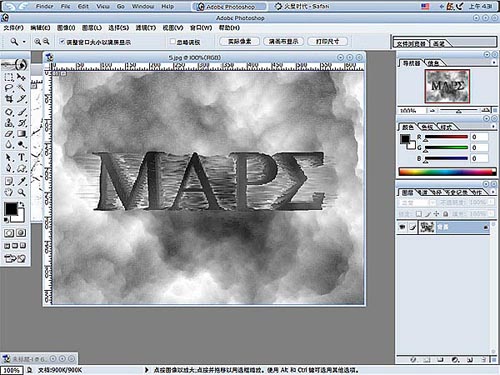
7.調節一下色彩平衡
- 中間調: [ +100 ] [ 0 ] [ -40 ]
- 暗調: [ +70 ] [ 0 ] [ -70 ]
- 高光: [ +80 ] [ 0 ] [ -40 ]
效果出來了!
本教程完!
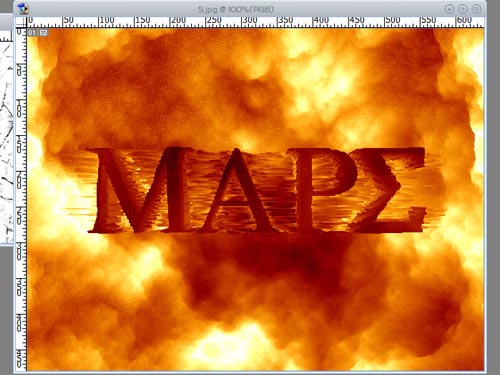
ps文字教程排行
軟件知識推薦
相關文章
copyright © 萬盛學電腦網 all rights reserved